문서 목록:
- RAID 및 RAID 데이터 복구란?
- Mac에서 최고의 RAID 복구 소프트웨어는 무엇입니까
- [소프트웨어 가이드] Mac의 RAID 하드 드라이브에서 데이터를 복구하는 방법
![]()
- RAID 데이터가 손실되는 이유와 이를 보호하는 방법
두 개 이상의 디스크에 있는 데이터 세트의 정확한 복제본(또는 미러)을 RAID라고 합니다. 적어도 Wikipedia에 따르면 RAID 배열은 여러 디스크에 걸쳐 디스크 공간의 패리티, 스트라이핑 또는 스패닝을 제공하는 것으로 보입니다. 이것은 읽기 안정성이나 성능이 데이터 저장 공간보다 더 중요한 경우에 유용합니다.
RAID 디스크가 높은 내결함성 기능을 갖춘 데이터 백업 및 저장을 위한 탁월한 도구가 될 수 있는 것처럼 보이지만. RAID 디스크 또는 볼륨에 데이터 손실 문제가 발생하면 어떻게 해야 합니까? 가장 좋은 방법은 Mac에서 RAID 복구 소프트웨어 를 실행하여 데이터를 복구하는 것입니다. 다음은 RAID 1 데이터 손실 문제의 주요 원인 중 일부입니다.
- 포맷되고, 액세스 권한이 손실되고, 손상되고, 논리적 오류가 발생한 RAID입니다.
- 맬웨어 또는 바이러스 침입으로 인해 RAID 어레이가 오작동했습니다.
- 누락되었거나 지워진 RAID 볼륨 또는 파티션.
RAID 및 RAID 데이터 복구란?
RAID는 컴퓨터의 효율성과 신뢰성을 높이는 데 사용됩니다. 개인 설정에서 자주 사용되지는 않지만 매우 빠른 서버 구성을 구축할 수 있으며 하드 드라이브에 장애가 발생하더라도 조직이 계속 운영할 수 있습니다. RAID는 데이터에 항상 액세스할 수 있어야 하고 빠른 읽기 및 쓰기 속도를 제공해야 하는 설정에서 중복성에 탁월합니다.
RAID 스토리지 아키텍처 또는 인프라에서 데이터를 복원하는 것을 RAID 데이터 복구라고 합니다. 자동 및 수동 데이터 복구 절차를 결합하여 하나 이상의 RAID 디스크 및 스토리지 구성 요소에서 데이터를 추출하고 복원합니다. RAID 데이터 복구는 하드웨어 및 소프트웨어 기반 RAID와 함께 사용할 수 있습니다.

RAID 스토리지 아키텍처는 고유하고 정교한 데이터 저장 및 제거 방식을 사용하기 때문에 RAID 데이터 복구는 일반적인 데이터 복구 프로세스와 다릅니다. RAID 0, RAID 2, RAID 3, RAID 4, RAID 5, RAID 6 및 RAID 10을 포함한 모든 RAID 레벨에 대해 데이터를 검색할 수 있습니다.
Mac에서 최고의 RAID 복구 소프트웨어는 무엇입니까
RAID가 오작동하면 데이터가 손실되고 RAID 볼륨을 사용할 수 없게 됩니다. 그러나 RAID 하드 디스크는 데이터 복원 또는 직접 액세스를 제공하지 않습니다. 고객은 RAID 구성 재구축이 손실된 데이터 복구에서 가장 어려운 단계임을 알게 됩니다. 고맙게도 타사 데이터 복구 솔루션을 사용하여 이 프로세스를 단순화할 수 있습니다.
평판이 좋은 RAID 복구 프로그램을 선택하면 RAID 드라이브에서 데이터를 복구하는 데 도움이 됩니다! Mac 용 EaseUS Data Recovery Wizard를 사용하여 Mac에서 RAID 데이터를 완전히 복구할 수 있습니다. 그리고 최고의 RAID 복구 소프트웨어인 EaseUS RAID 복구 소프트웨어 는 컴퓨터 시스템이 식별할 수 있는 한 모든 RAID 하드 디스크에서 데이터를 복구하는 데 도움을 줄 수 있습니다. 여기에는 RAID 0, RAID 1, RAID 5 및 RAID 10이 포함됩니다. 또한 이 데이터 복구 소프트웨어 는 동적 디스크, RAID 및 EXT2/EXT3 파일 시스템에서 잘 작동합니다.
- 의도하지 않은 삭제, 파일 시스템 손상, RAID 포맷 또는 바이러스 감염 시 RAID 데이터를 복구할 수 있습니다.
- 실패했거나 포맷된 RAID 드라이브에서 파일을 복구할 수 있습니다.
- RAID 결과를 쉽게 좁히는 데 도움이 되는 파일 필터가 있습니다.
Mac의 RAID 하드 드라이브에서 파일을 복구하기 위한 EaseUS 데이터 복구 마법사 지침:
1단계. 손실된 파일 검색
MacOS Sierra, High Sierra, Mojave, Catalina, Big Sur, Monterey 및 최신 Ventura에서 손실된 파일(내장 HDD/SSD 또는 이동식 저장 장치일 수 있음)을 검색할 디스크 위치를 선택합니다. 손실된 파일 검색 버튼을 누릅니다.
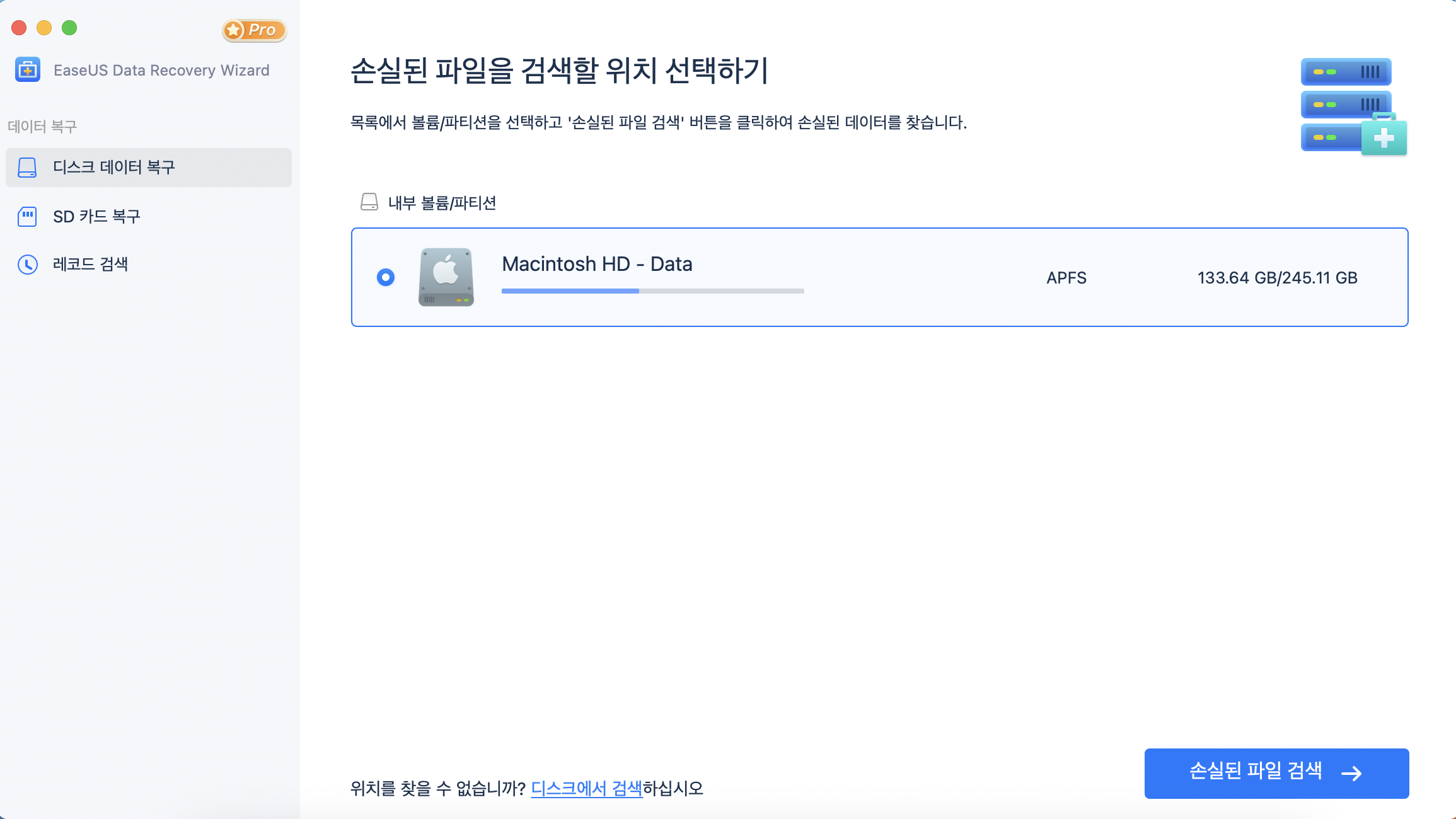
2단계. 스캔 결과를 미리 보기
EaseUS Mac용 Data Recovery Wizard는 선택한 디스크 볼륨을 즉시 스캔하고 검색 결과를 표시합니다.
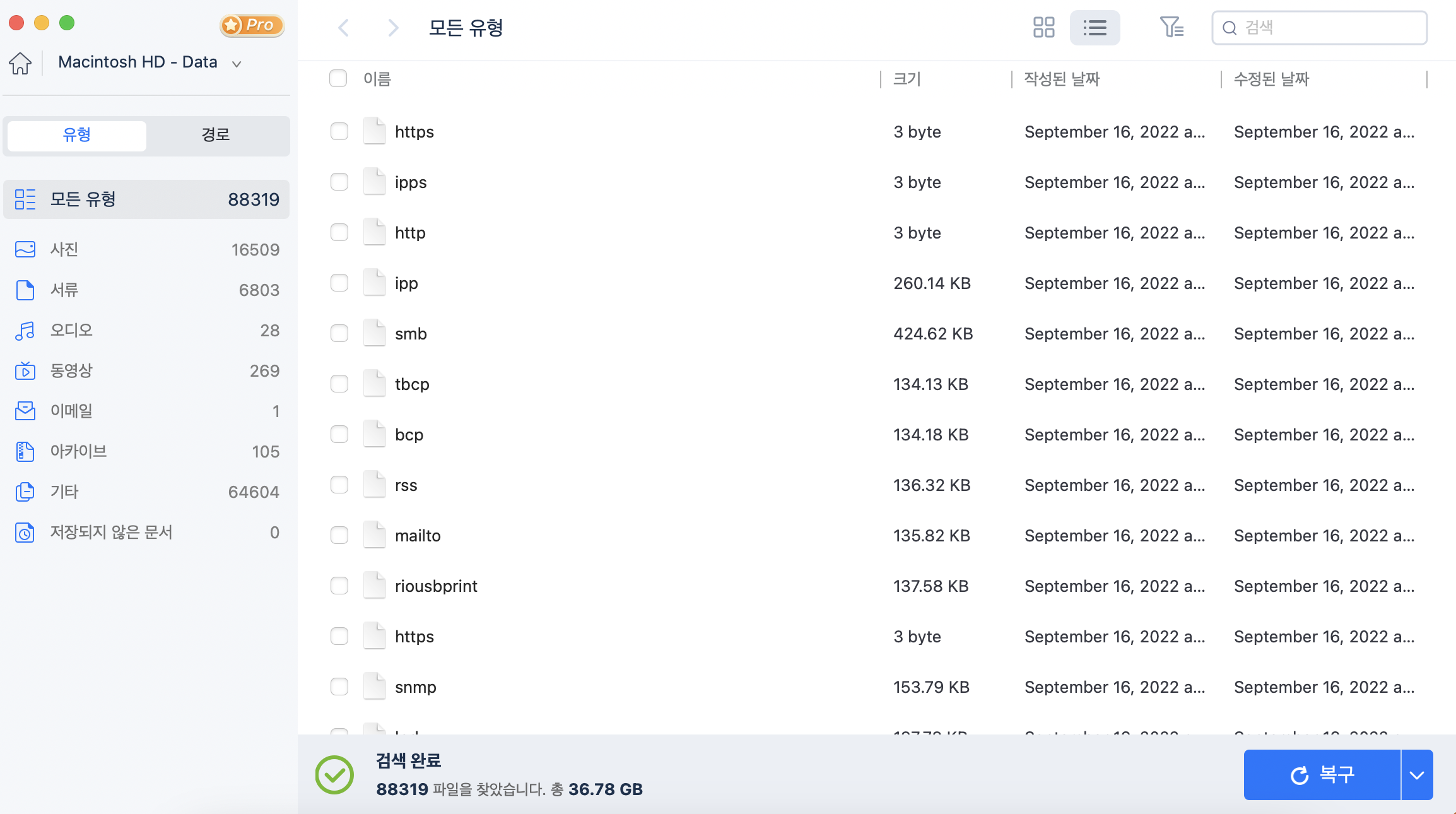
3단계. 파일을 선택하여 즉시 복구
스캔 결과에서 복구할 파일을 선택하고 "복구" 단추를 클릭하여 손실된 파일을 다시 가져옵니다.

[소프트웨어 가이드] Mac의 RAID 하드 드라이브에서 데이터를 복구하는 방법
RAID 데이터 복구 계획에 익숙한 경우 RAID에서 수동으로 데이터를 복구할 수 있습니다. 그러나 RAID를 처음 사용하는 경우 RAID에서만 데이터를 복구하면 전체 데이터가 손실될 수 있습니다. 또한 RAID를 재구축할 때 데이터 손실이 발생할 수 있음을 알아야 합니다. RAID를 부적절하게 재구축하면 모든 데이터를 잃을 위험이 있습니다.
방법 1. 소프트웨어를 사용하여 Mac의 RAID 하드 드라이브에서 데이터 복구하기
Mac에서 RAID 데이터를 잃으면 어떻게 합니까? 전문 데이터 복구 소프트웨어는 일반적으로 장치에서 손실된 RAID 데이터를 찾고 복원하는 가장 쉬운 방법입니다. 앞에서 언급했듯이 EaseUS가 도움이 될 수 있습니다. RAID는 많은 디스크로 구성됩니다. EaseUS Mac 데이터 복구 소프트웨어는 RAID 구조가 손상되지 않은 경우 RAID에 생성된 가상 드라이브에서 데이터를 검색할 수 있습니다.
귀하를 위한 단계는 매우 간단합니다.
- Mac용 EaseUS 데이터 복구 마법사를 설치합니다. 소프트웨어를 다운로드한 후 소프트웨어를 RAID 하드 디스크가 아닌 다른 위치에 저장하여 손실된 데이터를 다시 덮어쓰지 않도록 하십시오.
- PC가 RAID 드라이브에 연결되어 있어야 합니다.
- Mac용 EaseUS 데이터 복구 마법사를 연 후 손실된 데이터 검색 버튼을 클릭하고 사용 가능한 장치 목록에서 RAID 드라이버를 선택합니다.
방법 2. 서비스를 통해 Mac의 RAID 하드 드라이브에서 데이터 복구하기
RAID가 손상되어 소프트웨어로 스캔하지 못하는 경우 온라인에서 일대일 수동 데이터 복구 서비스를 시도하십시오.
일대일 수동 복구 서비스를 위해 EaseUS 데이터 복구 전문가와 상담하십시오. 무료 진단 후 다음과 같은 서비스를 제공할 수 있습니다.
- 손상된 RAID 구조, 부팅할 수 없는 Windows OS 및 손상된 가상 디스크 파일 복구
- 손실된 파티션 및 다시 분할된 드라이브 복구/복구
- 하드 드라이브 포맷 해제 및 RAW 드라이브 복구(Bitlocker 암호화 드라이브)
- GPT 보호 파티션이 되는 디스크 수정
방법 3. 수동으로 RAID 재구축
RAID는 수동으로 또는 소프트웨어를 사용하여 재구축할 수도 있습니다. 데이터 손실을 방지하려면 다음 지침을 따라야 합니다.
1단계. 먼저 별도의 드라이브에 백업 및 RAID 구조 이미지를 만듭니다.
2단계. 오래된 드라이브에 새 RAID를 구축하면 안 됩니다. 이렇게 하면 데이터가 손실될 수 있습니다.
3단계 . 복구 도구가 파일 포인터를 제거하고 데이터 손실 가능성에 노출되는 것을 원하지 않는 경우 백업을 만든 후 Mac에서 디스크 유틸리티를 실행합니다.

4단계. 손상된 RAID에서 파일을 추가, 이동 또는 제거하지 마십시오. 대신 파일을 복제하거나 백업할 수 있습니다.
5단계. 적절한 드라이브 순서를 잃지 않으려면 한 번에 두 개 이상의 디스크를 제거하지 마십시오.
6단계. RAID 오류 알림을 무시해서는 안 됩니다. 대신 그들에게 주의를 기울이십시오.
초보 PC 사용자의 경우 RAID를 수동으로 재구축하고 데이터를 검색하는 것은 어려운 일입니다. 상황에 따라 원격 복구 서비스 또는 EaseUS 데이터 복구 소프트웨어를 사용하여 RAID 디스크에서 손상되거나 손실된 파일을 복구할 수 있습니다.
방법 4. Mac에서 포트를 변경하여 RAID 데이터 복구하기
하드 드라이브 포트 변경은 Mac RAID 하드 디스크에서 데이터를 복구하는 데 도움이 되는 무료 기술입니다.
1단계. RAID 시스템의 전원을 끄고 플러그를 뽑은 다음 하드 디스크를 제거합니다.
2단계. 하드 드라이브를 삽입합니다. SATA, SCSI 또는 SAS용 포트를 사용합니다.
3단계 . PC 전원을 켭니다. 시스템이 모든 하드 디스크를 감지하는지 확인하십시오. 컴퓨터에서 하드 드라이브를 식별하지 못하는 경우 복구가 불가능합니다.

RAID 데이터가 손실되는 이유와 이를 보호하는 방법
RAID 디스크가 제공하는 증가된 중복성 및 내결함성에도 불구하고 디스크 오류가 때때로 발생할 수 있습니다. 하드웨어 기반 RAID 또는 소프트웨어 기반 RAID 장치의 데이터 손실은 다음과 같은 결과를 초래할 수 있습니다.
- 의도적이든 우발적이든 파일 손실
- NAS RAID 디스크 사용을 예상하여 드라이브 포맷 시작
- 정전 관련 구성 결함 및 기타 사람 또는 시스템 오류
- 잘못 참조되었거나 손상된 RAID 구성입니다.
RAID 어레이 오류를 방지하기 위한 몇 가지 유용한 팁을 알고 있어야 합니다. RAID 어레이 장애의 일반적인 원인을 파악하고 이러한 "원인"을 줄이기 위한 안전 조치를 취한 후에는 이러한 모든 것이 필요합니다.

- 먼저 중요한 SMART 매개변수 , 상태 및 RAID 디스크 장치의 온도를 주기적으로 확인해야 합니다. 이렇게 하면 RAID 어레이 오류의 조기 징후를 발견하고 악화되기 전에 해결할 수 있습니다.
- 둘째, 데이터가 언제 발생할지 아무도 예측할 수 없기 때문에 정기적으로 데이터를 백업하십시오.
- RAID OS, 시스템 파일 또는 펌웨어를 "베타" 상태로 사용하지 마십시오. 그러나 OS 및 필수 소프트웨어 프로그램을 가장 안정적인 최신 버전으로 자주 업그레이드하십시오. 필요한 경우 어레이에서 손상된 드라이브를 교체하는 데 사용할 수 있도록 최소 2개의 새 드라이브 또는 빈 드라이브를 보관하십시오.
따라서 Mac의 Time Machine 에서 안정적인 백업 전략으로 정기적으로 RAID를 백업하는 것이 중요합니다.
마무리
RAID 복구는 일부 사람들이 생각하는 것만큼 어렵지 않습니다. 기본적으로 하드 디스크에서 데이터를 복구하고 설정한 RAID가 오작동할 경우를 대비하여 저장합니다. 데이터 손실이 발생하면 RAID 시스템이 없더라도 이 문서의 복구 기술과 Mac용 EaseUS 데이터 복구 마법사가 여전히 도움이 될 것입니다.
Mac용 RAID 복구 소프트웨어 FAQ
다음은 Mac에서 RAID 복구 소프트웨어를 통해 RAID 데이터를 복구하는 방법에 대한 4가지 추가 질문입니다. 답변을 보려면 여기를 확인하십시오.
1. RAID 및 RAID 복구란 무엇입니까?
RAID는 드라이브 장애 시 데이터를 보호하기 위해 수많은 하드 디스크 또는 SSD의 다양한 위치에 동일한 데이터를 저장합니다. RAID 데이터 복구 는 RAID 스토리지 아키텍처 또는 인프라에서 데이터를 복원하는 것입니다. 자동 및 수동 데이터 복구 절차를 결합하여 하나 이상의 RAID 디스크 및 스토리지 구성 요소에서 데이터를 추출하고 복원합니다.
2. RAID에서 데이터를 복구할 수 있습니까?
RAID(Redundant Array of Independent Disks) 어레이가 오작동하거나 손상되어 RAID 볼륨을 사용할 수 없게 되면 데이터가 손실됩니다. 그러나 표준 드라이브와 달리 RAID 하드 드라이브의 데이터를 개별적으로 액세스하거나 검색할 수 없습니다. 손실된 데이터를 복구하려면 RAID 구성을 재구축하거나 재생성해야 합니다.
3. 손상된 RAID 0으로 하드 드라이브를 복구하는 방법은 무엇입니까?
- NAS RAID 장치 중 하나에 우발적인 삭제, 파일 시스템 손상, RAID 포맷 또는 바이러스 감염과 같은 문제가 있다고 가정해 보겠습니다. 이러한 상황에서 EaseUS 데이터 복구 마법사를 사용하여 파일을 빠르게 저장하고 복원할 수 있습니다.
- 초보 PC 사용자의 경우 RAID 디스크를 복구하고 데이터를 검색하는 것은 어려운 일입니다. 상황에 따라 원격 복구 서비스 또는 EaseUS 데이터 복구 소프트웨어를 사용하여 RAID 디스크에서 손상되거나 손실된 파일을 복구할 수 있습니다.
4. RAID 0 손상의 원인은 무엇입니까?
맬웨어 감염, 기계적 고장, 정전, 섹터 결함 또는 갑작스러운 시스템 종료는 모두 사람의 실수입니다.
이 글이 도움이 되셨나요?
-
EaseUS Data Recovery Wizard는 강력한 시스템 복구 소프트웨어로, 실수로 삭제한 파일, 악성 소프트웨어로 인해 잃어버린 파일 또는 전체 하드 드라이브 파티션을 복구할 수 있도록 설계되었습니다.
더 보기 -
이전보다 데이터 복구가 어려워진 현재의 고급 디스크 기술 때문에 완벽하지는 않지만, 우리가 본 것 중에서 EaseUS Data Recovery Wizard는 최고입니다.
더 보기 -
EaseUS Data Recovery Wizard Pro는 시장에서 최고로 평가되는 데이터 복구 소프트웨어 프로그램 중 하나로 알려져 있습니다. 파티션 복구, 포맷된 드라이브 복원, 손상된 파일 수리 등과 같은 고급 기능을 제공하고 있습니다.
더 보기
관련 인기글
-
Mac용 EaseUS Data Recovery Wizard를 사용하여 손실된 파티션 복구
![author icon]() Yvette/Mar 25, 2024
Yvette/Mar 25, 2024 -
![author icon]() Sue/Mar 25, 2024
Sue/Mar 25, 2024 -
![author icon]() Yvette/Mar 25, 2024
Yvette/Mar 25, 2024 -
[Mac 가이드] Mac에서 SD 카드를 포맷하는 방법
![author icon]() Sue/Mar 22, 2024
Sue/Mar 22, 2024
